歴史的に、.Netテクノロジは、主にWindowsプラットフォーム、デスクトップ、およびサーバーに関連付けられていました。 .Net Coreのリリースにより、Microsoftは、MacOおよびLinuxのさまざまなディストリビューション(OpenSuse、CentOS、Debianなど)を実行するすべてのプラットフォームに可用性を拡張しました。他のプラットフォームで.NetCoreを実行することの利点は、可用性だけにとどまりません。他のオペレーティングシステムを実行している開発者は、.NetCoreで利用可能な方法とツールを使用して目的を達成できるようになりました。 Ubuntu 20.04を使用する場合は、ターミナルを使用していくつかのコマンドを実行し、.NetCoreを展開する必要があります。この投稿では、必要なものすべてについて説明します。
MicrosoftPPAの有効化
まず、UbuntuインストールでMicrosoftパーソナルパッケージアーカイブ(PPA)を有効にする必要があります。 Microsoftの公式チームはPPAをサポートしています。ターミナルで次のコマンドを使用して有効にできます:
$wget https://packages.microsoft.com/config/ubuntu/20.04/packages-microsoft-prod.deb
次の出力が表示されます

次にこれを実行します:
$sudo dpkg -I packages-microsoft-prod.deb
次の出力が表示されたら、次に進む準備ができています。

SDKのインストール
SDK(ソフトウェア開発キット)は、特定のフレームワークを使用してアプリケーションを開発するために使用されるベースです。 Ubuntuで.Netアプリケーションを作成および編集する場合は、.NetCoreSDKをインストールする必要があります。 .Net Core SDKのインストールを開始するには、システムに最新のアップデートが必要です。
これらの更新がないことがわかっている場合は、次のコマンドを実行して更新を取得できます。
$sudo apt update
これが完了したら、次の前提条件をインストールする必要があります:
$sudo apt install apt-transport-https
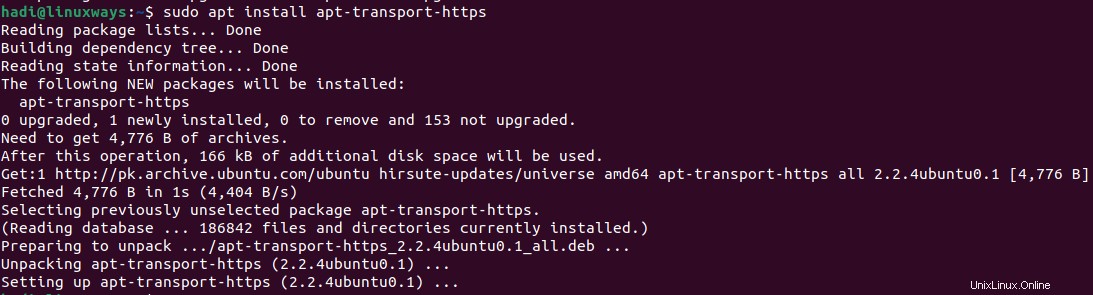
前提条件が完全にインストールされたら、最終的に次の方法でSDKをインストールできます。
$sudo apt install dotnet-sdk-[x]
x 最後のコマンドの最後で、.NetCoreSDKのバージョンを指定します。特定のSDKまたは古いバージョンをターゲットにする場合は、この番号を変更して、その特定のSDKをターゲットにすることができます(例:
)。$sudo apt install dotnet-sdk-1.1
これにより、SDKがマシンにインストールされ、Ubuntuで.Netアプリケーションを作成および編集する準備が整います。
ランタイムのインストール
ランタイムは、作成したアプリケーションを実行する仲介者です。以前は、次の方法で.Netランタイムを個別にインストールする必要がありました。
$sudo apt install dotnet-runtime-3.1
パッケージの最近の更新により、このコマンドを実行すると、すでにインストールされていることがわかります。
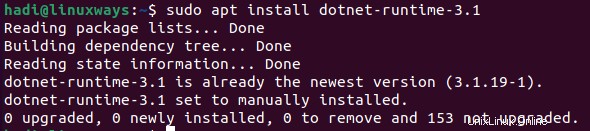
これで、Ubuntuで.NetCoreを実行する準備が整いました。
テストアプリケーションの作成
すべての要素が揃ったら、テストアプリケーションを作成して、すべてが正しく機能していることを確認しましょう。コンソールアプリケーションを作成して、プログラミングの世界にこんにちはと言います。
$dotnet new console -o HelloWorld
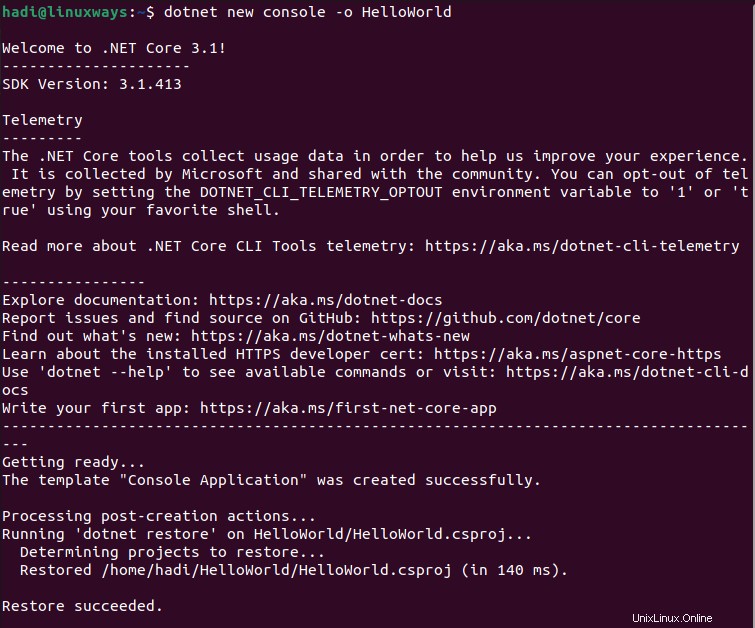
この出力は、アプリケーションが作成されたことを意味します。次に、そのディレクトリに移動し、次を使用して実行します。
$dotnet run

この出力により、すべてが正確にセットアップされ、Ubuntu20.04で.Netアプリケーションの作成を開始する準備ができていることが保証されます。
結論
上記のコマンドと手順に従うことで、それほど面倒なことなく始めることができるはずです。別のLinuxディストリビューションの手順が必要な場合、または上記の手順のいずれかについて話し合いたい場合は、下にコメントをドロップして、話しましょう。